Как да си направим мрежов принтер и печат от всеки компютър в Wi-Fi, отбелязва аматьорски уебмастър

Здравейте, скъпи читатели! Преди няколко дни аз най-накрая приключи един dolgotyanuscheesya въпрос, а именно преработи стария си принтер с мрежа. В тази статия ще кажа всичко за него - как започна всичко и как тя е приключила.
Необходимостта да се преработят принтера към мрежата, дойде при мен във връзка с промяната на компютъра. И наистина исках да се уверите, че можете да печатате чрез Wi-Fi с всяко устройство, което поддържа тази функция.
Принтерът е доста стар, но това се прави, за да продължи. На него се споменава в тази публикация.
Принтерът може просто да бъде прикрепена към нов настолен компютър чрез USB-порт, използвайки LPT-USB адаптер, но ние не търсим лесни начини.
Как да си направим мрежов принтер
Първата стъпка за създаването на мрежов принтер е закупуването на специална част, наречена LPT принт сървър TP-Link TL-PS110P.

Този сървър за печат ви позволява да правите всякакви LPT-порт мрежов принтер на "принтер - принт сървър - рутер". Той има от едната страна на съединител за свързване към принтера, от друга RJ-45 конектор за свързване към рутер.
Сървър за печат закупен съм, но това не е толкова просто в моя случай. Фактът, че HP LaserJet 1100 принтер са ми по поръчка LPT конектор (microcentronics-36), така че, за да се свържете към сървъра за печат към принтера, имах нужда от адаптер Centronics-36 - microcentronics-36. Поръчка от чужбина Ketan е мързелив, така че си купих компоненти radiozapchastyah и го е направил сам.
След като имаше трудности най-накрая приключи адаптера, веднага се затича, за да свържете цялата система заедно и тествани.
Следваща ще се опитам да опише подробно процеса на добавяне на принтер и печат по мрежа.
Така че, след като системата за сглобяване на бизнеса остава малък - за да настроите сървъра за разпространяване на печат (както се оказа, не е задължително) и да добавите нов принтер.
Да покажа един пример на Windows 7.
Щракнете върху Старт, Устройства и принтери, настройка на принтера

Изберете "Добавяне на мрежов, безжичен или Bluetooth принтер"
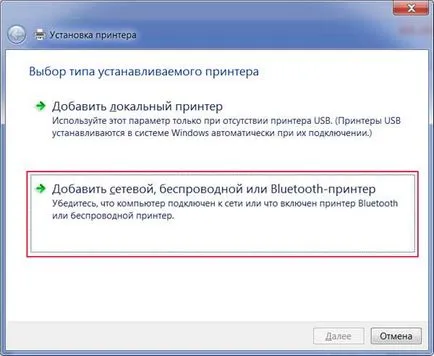
Търсенето започва принтери, но ние трябва да натиснете "Принтерът не е в списъка".
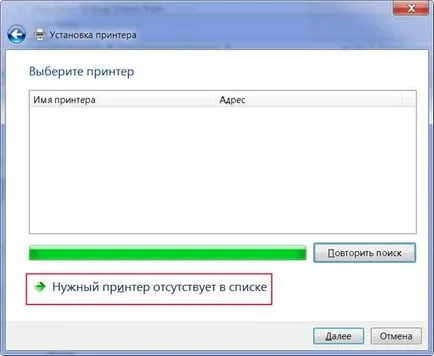
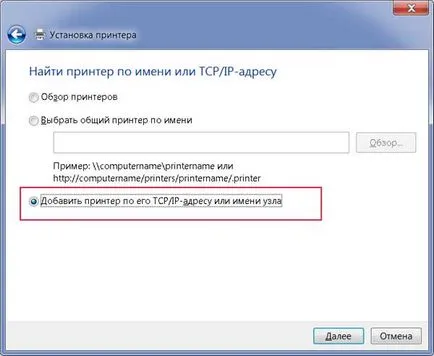

В допълнителни сведения изберете подходящите настройки. В моя случай, това HP LaserJet принтер с паралелен порт.
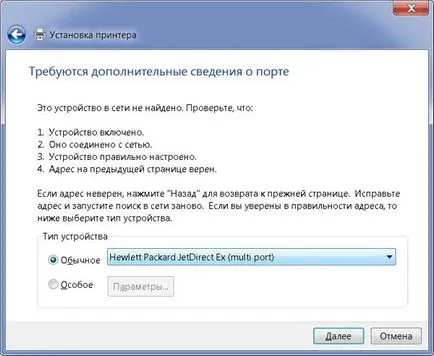
Порт устройство остави без промяна - Паралелен 1.
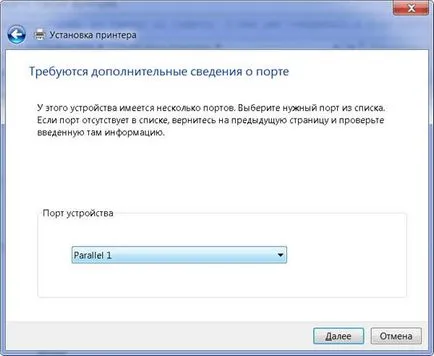
Се определя от модела на водача.

След това, списък на всички принтери, сред които е необходимо да изберете свой собствен.

Деактивирате / активирате споделяне на принтер.
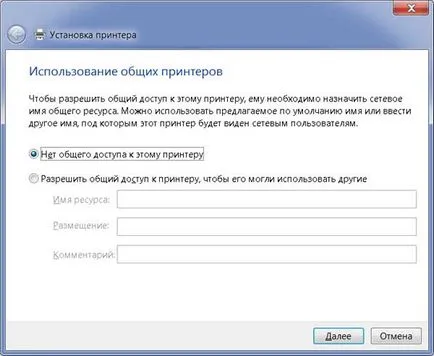
И накрая, един прозорец се появява на успешното инсталиране на нов принтер.
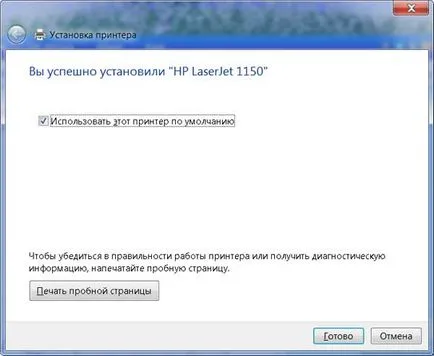
Без да излизате инструкциите, за да се уверите, че е правилно, можете да отпечатате пробна страница.
Ако принтерът е нормално отпечатани, тогава ще направи всичко по силите.
По същия начин ние добавяме принтера и други устройства, работещи с Windows.
В следващия урок, аз ще пиша за това, как да се свържете с устройство с Android, захранван мрежов принтер и печат от него. Не пропускайте!